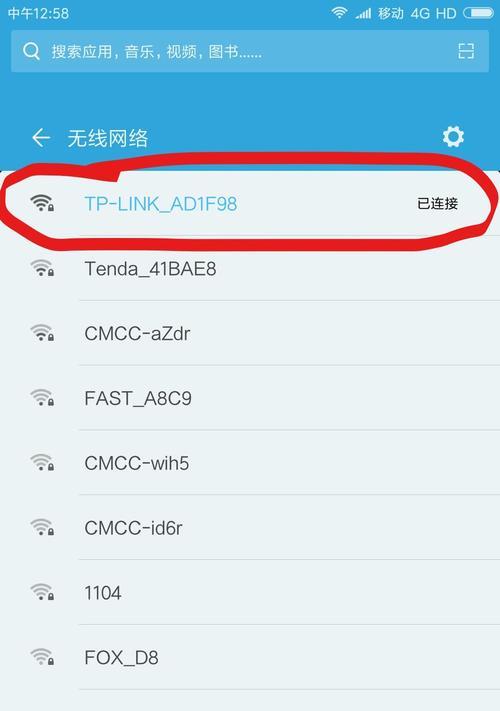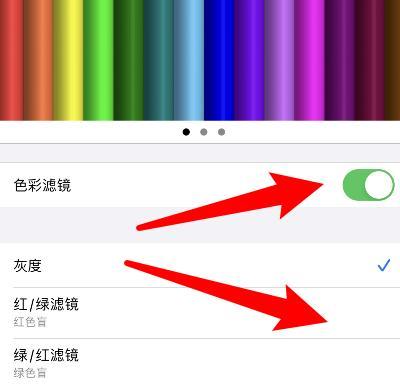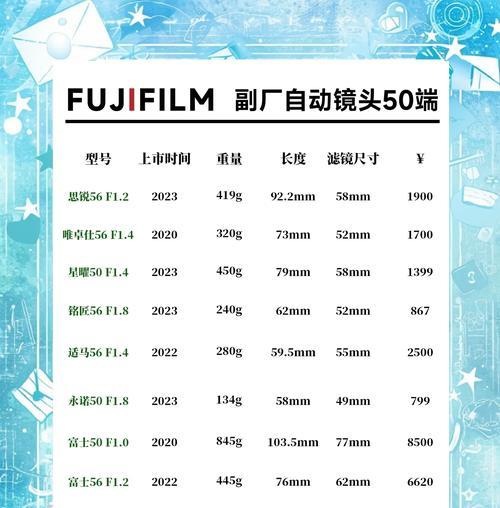释放电脑C盘空间的完全指南(通过简单的步骤清理和优化你的电脑存储空间)
随着时间的推移,我们的电脑往往会变得越来越慢,并且常常出现存储空间不足的问题。特别是C盘,作为系统盘,经常容易存满,影响电脑的正常运行。本文将介绍如何通过一些简单的方法来释放电脑C盘的空间,从而提升电脑性能和存储效果。
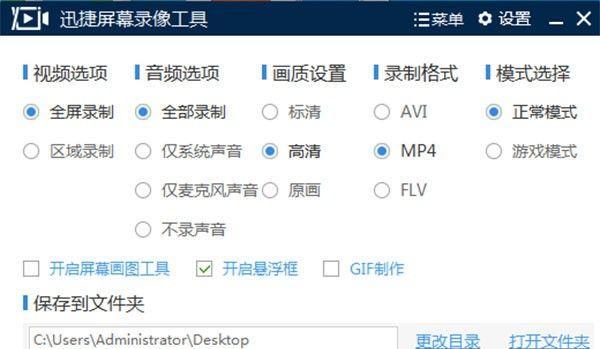
一:清理回收站和临时文件夹
回收站和临时文件夹是我们电脑中常见的存储占用源。可以通过定期清空回收站和删除临时文件夹中的过期文件来释放C盘空间。
二:卸载不必要的程序和应用
我们的电脑中常常安装了很多我们并不常用或根本不需要的程序和应用。通过进入控制面板并卸载这些不必要的程序和应用,可以释放大量的C盘空间。
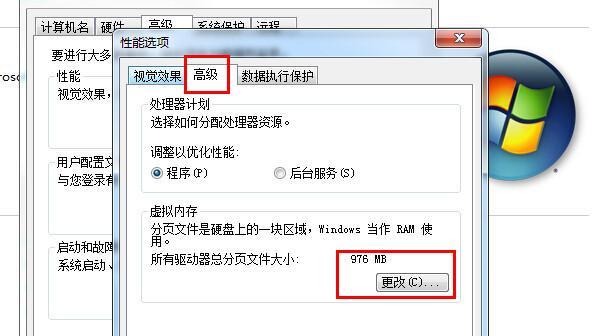
三:清理系统更新文件
系统更新文件是占用C盘空间的另一个主要原因。可以通过打开系统更新设置,并删除旧的系统更新文件来释放C盘空间。
四:压缩文件和文件夹
压缩文件和文件夹可以有效地减少它们占用的存储空间。通过右键点击文件或文件夹,选择属性,然后勾选压缩内容以节省磁盘空间,即可将其压缩释放C盘空间。
五:清理浏览器缓存和历史记录
浏览器的缓存和历史记录也占用了大量的C盘空间。可以通过进入浏览器的设置,清理缓存和历史记录,从而释放C盘空间。
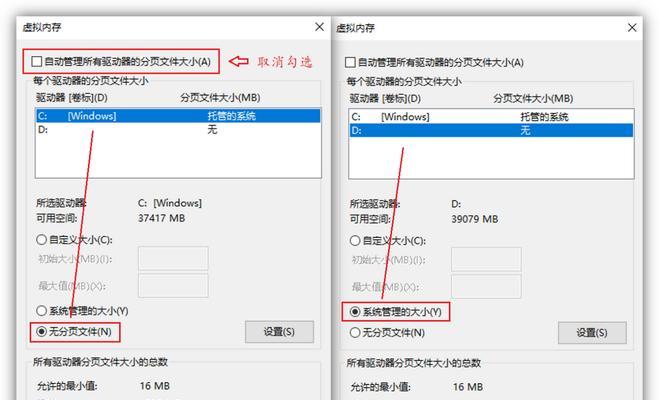
六:移动大型文件到其他磁盘
如果你的电脑有其他磁盘,你可以将一些大型文件移动到其他磁盘上,从而减少C盘的负担,并释放更多的存储空间。
七:清理下载文件夹
下载文件夹通常是我们电脑中存储占用最大的目录之一。可以通过定期清理下载文件夹,删除不再需要的下载文件来释放C盘空间。
八:使用磁盘清理工具
有很多磁盘清理工具可以帮助我们自动清理电脑中的垃圾文件,如CCleaner等。通过使用这些工具,我们可以轻松地释放C盘空间。
九:删除不必要的桌面文件和缩略图
桌面上的文件和缩略图也会占用C盘的存储空间。通过删除不再需要的桌面文件和清空缩略图缓存,可以释放一部分C盘空间。
十:禁用休眠功能
休眠功能会在电脑睡眠时占用一部分磁盘空间。如果你不经常使用休眠功能,可以通过进入电源选项,并将休眠功能设为关闭来释放C盘空间。
十一:清理系统日志文件
系统日志文件也会占用一定的C盘空间。可以通过打开事件查看器,并删除不再需要的系统日志文件来释放C盘空间。
十二:禁用系统恢复功能
系统恢复功能会占用大量的磁盘空间。如果你经常备份电脑或使用其他备份工具,可以考虑禁用系统恢复功能,从而释放C盘空间。
十三:清理垃圾邮件和邮件附件
邮件客户端中的垃圾邮件和邮件附件也会占用一定的C盘空间。可以通过定期清理邮件客户端,删除垃圾邮件和不再需要的邮件附件来释放C盘空间。
十四:清理系统临时文件夹
系统临时文件夹是存储临时数据的地方,也会占用一部分C盘空间。可以通过打开运行对话框,输入"%temp%",并删除系统临时文件夹中的过期文件来释放C盘空间。
十五:
通过执行上述方法,我们可以轻松地释放电脑C盘的空间。定期清理和优化我们的电脑存储空间,不仅可以提升电脑性能,还可以确保我们有足够的空间来存储我们的文件和应用程序。
版权声明:本文内容由互联网用户自发贡献,该文观点仅代表作者本人。本站仅提供信息存储空间服务,不拥有所有权,不承担相关法律责任。如发现本站有涉嫌抄袭侵权/违法违规的内容, 请发送邮件至 3561739510@qq.com 举报,一经查实,本站将立刻删除。
关键词:电脑c盘
- 可移动电源如何配合摄像头使用?操作方法是什么?
- 在英雄联盟中导师角色的含义是什么?导师在游戏中的作用是什么?
- 米15充电器的功率是多少瓦?如何选择合适的充电器?
- 电池充电器dc头怎么接线?接线步骤和注意事项是什么?
- 电热水器配件安装方法?如何正确安装?
- 魔兽世界武器技能的3点分配建议是什么?效果如何?
- 苹果半导体充电器使用方法是什么?
- 苹果手机如何关闭截屏功能?
- 美服魔兽世界双开的方法是什么?双开时如何避免账号被封?
- 王者荣耀头像刷新方法是什么?刷新中遇到问题怎么办?
常见难题最热文章
- S11版本中打野符文选择及打法详解(探索最适合打野的符文搭配及操作技巧)
- 推荐免费的安卓手机单机游戏(畅享休闲时光)
- 解决视频控制器VGA兼容安装失败问题(VGA兼容安装失败的原因及解决方法)
- 突破权限,看别人QQ空间的方法与技巧(以绕过权限查看他人QQ空间的实用教程)
- 移动宽带路由器的连接方法(一步步教你如何连接移动宽带路由器)
- 以驭剑士魔剑降临(剑士魔剑降临技能解析与应用指南)
- 吃鸡游戏新手教程(掌握关键技巧)
- 小米耳机蓝牙如何与电脑配对(简单教你小米耳机蓝牙连接电脑的方法)
- 如何提高手机网速(15个简单有效的方法让你的手机上网更畅快)
- 如何查看自己的Windows密钥(轻松找回丢失的Windows密钥)
- 最新文章
-
- 魔兽前后对比怎么调整?有哪些设置和调整方法?
- 彩虹热水器排空气的正确方法是什么?操作步骤复杂吗?
- 魔兽世界80级后如何刷坐骑?刷坐骑的效率提升技巧有哪些?
- 热水器喷水后漏电的原因是什么?
- 机顶盒架子的正确安装方法是什么?安装过程中需要注意什么?
- aruba501配置方法是什么?如何增强wifi信号?
- 英雄联盟4蚁人战斗技巧是什么?
- 通用热水器气管安装步骤是什么?
- 洛克王国如何捕捉石魔宠物?捕捉石魔的技巧有哪些?
- 辐射4中如何设置全屏窗口模式?
- 英雄联盟螳螂升到16级攻略?快速升级技巧有哪些?
- 杰斯的水晶如何使用?在英雄联盟中有什么作用?
- 王者荣耀手机端下载流程是什么?
- 创新音箱2.0设置方法有哪些?
- 王者荣耀频繁闪退怎么办?
- 热门文章
-
- 芒果电脑版华为下载安装流程是什么?
- 孙悟空在英雄联盟中通常打哪个位置?
- 服务器网络设置有哪些步骤?配置完成后如何测试?
- 电脑上挑战魔兽游戏怎么玩?
- 平板电脑HDMI输出设置方法是什么?能否直接连接电视?
- 信号加强器与路由器配对方法是什么?如何确保信号加强器正确连接?
- 洛克王国宠物如何在雪山营救?需要哪些条件?
- lsp路由器上网设置步骤是什么?设置后如何检查连接?
- 移动硬盘识别符故障的解决方法是什么?
- 镜头焦段对摄影效果有何影响?
- 英雄联盟队伍站场有哪些规则?规则的正确应用是什么?
- 翻新电瓶专用充电器名称是什么?
- 华为电脑联网后如何激活?激活过程中可能会遇到哪些问题?
- 魔兽世界中如何进行有效的拍打?
- 边下棋边魔兽的操作方法是什么?
- 热门tag
- 标签列表
- 友情链接